Белый экран смерти WordPress
Раздел(ы): WordPress
Просмотры: 1593
Комментарии: 0
Кто не видел белый экран смерти WordPress — тот не работал с WordPress! В этой статье я опишу решение одной из причин появления белого экрана, то есть явления, когда вместо содержимого вашего сайта в окне браузера вы видите пустой белый экран.
Где искать причины появления белого экрана WordPress
В большинстве случаев белый экран появляется не сам по себе, а тогда когда вы проводили на сайте какие-либо изменения. Например, установили новую тему. Логично было бы сразу отменить внесенные изменения. То есть, если вы установили и активировали новую тему WordPress, то нужно активировать предыдущую, ту что была активирована ранее, к примеру встроенную по умолчанию от создателей WordPress Twenty Fifteen, Twenty Fourteen. Но неприятность заключается в том, что как правило при возникновении «белого экрана» у вас пропадает и доступ к панели управления WordPress. И поэтому средствами админки вы уже не сможете отменить внесенные изменения.
Замены активной темы без доступа к консоли WordPress
Для начала вспомните какие темы у вас доступны в WordPress. Как вариант подключитесь к серверу по SSH или FTP и проверьте, что стандартные темы WordPress загружены на сервер. Напомню, что темы в WordPress хранятся в директории wp-content/themes/
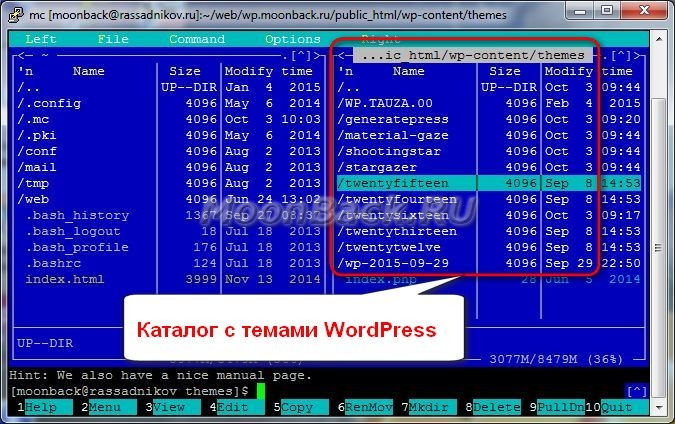
Затем войдите в панель управления вашим хостингом, найдите PhpMyAdmin. Возможно вам понадобится вспомнить параметры доступа к базе данных MySQL (логин и пароль). Часто PhpMyAdmin также доступен по адресу http://sitename.tld/phpmyadmin.
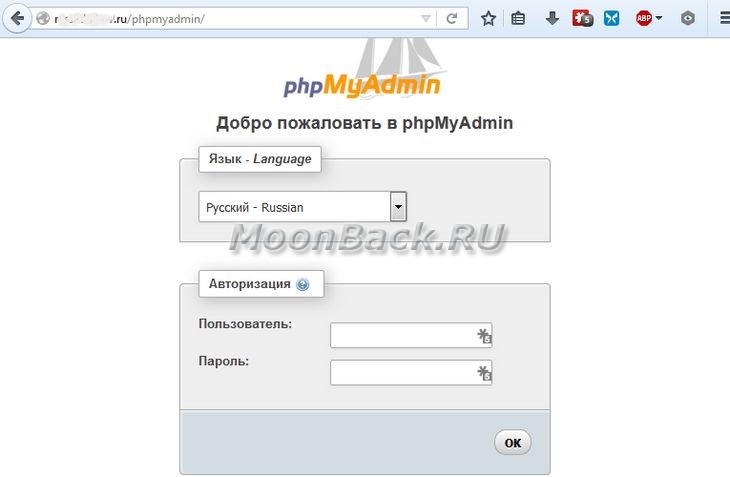
Зайдите в PhpMyAdmin и перейдите к таблице wp_options. Листайте страницы опций пока не обнаружите template и stylesheet. Вы должны заменить их значения на названия директории темы, которую вы хотите активировать. Например, twentyfifteen, как рисунке ниже:
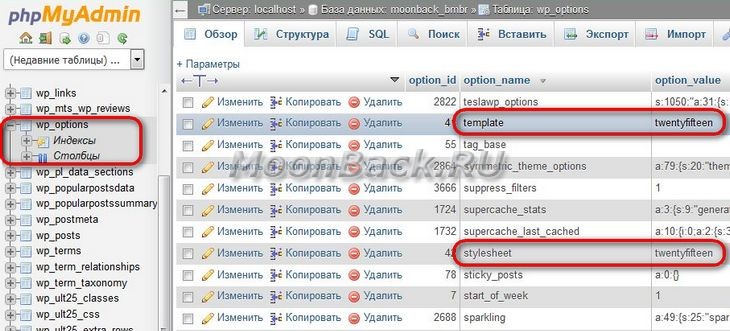
Обновите главную страницу сайта в браузере. Все должно заработать, в том числе и доступ в панель администратора.
Благодарности
При написании этой статьи я использовал информацию со следующих сайтов: